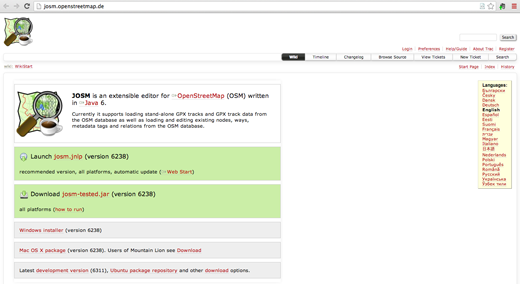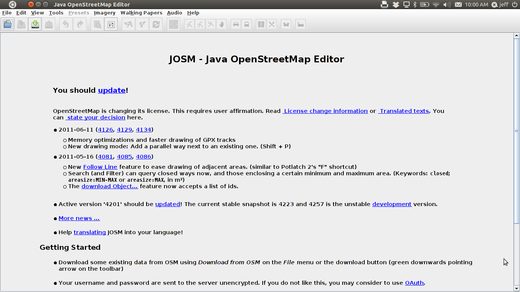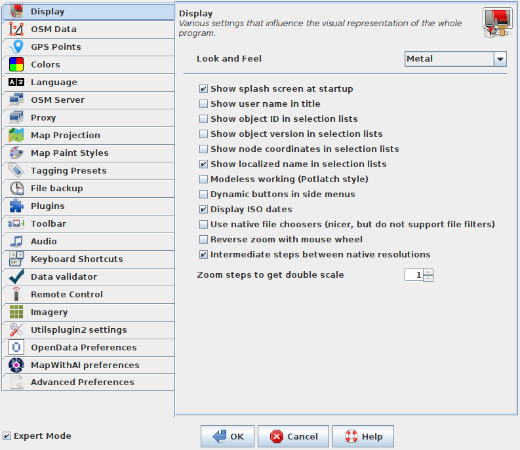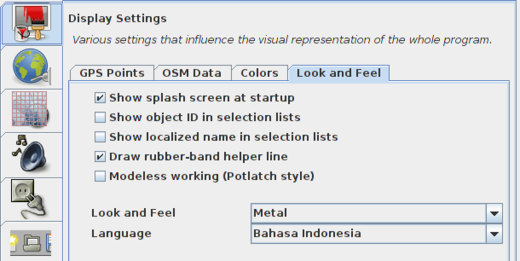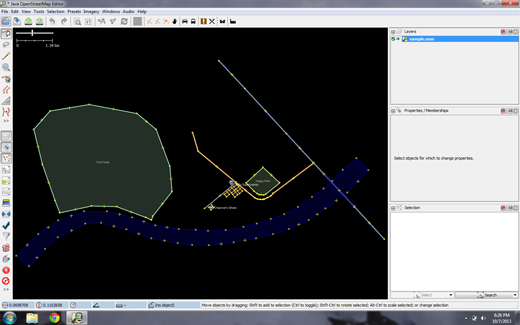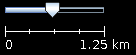Kifungu hiki kya LearnOSM kipo katika mchakato wa kutafsiriwa. Kama ungependa kusaidia katika kutafsiri tovuti hii,
tafadhali tazama CONTRIBUTING.md.
Kuanza Kutumia JOSM
Jinsi yakupakua JOSM, progaramu yakuhariri openstreetmap, kubadilisha baadhi ya settings, kufungua ramani-mfano nakujifunza baadhi ya shughuli za hii programmu. Unakumbuka kwenye
utangulizi tulivyo kuuliza kuchora mchora wa mji/mtaa wako? Tutamaliza
sura hii kwa kuchora ramani hiyo, lakini sasa kwa mfumo wa digitali
kwenye kompyuta. Baada ya hayo unapaswa kuwa na uelewa mzuri wa jinsi
ya kuchora ramani katika JOSM
Kupakua JOSM
Kuweka JOSM
Unaweza ukapata matatizo wakati wa kuweka JOSM kama Java bado
haijawekwa kwenye kompyuta yako. Kama una tatizo katika hiki kifungu,
jaribu kupakua na kuweka Java. Unaweza ukapakua hapa:
http://www.java.com/en/download/
Watumiaji wa Mac wanaweza wakawa na matoleo ya zamani
ya Java. Tafadhali angalia
http://wiki.openstreetmap.org/wiki/JOSM/Mac#Installation kwa kuchagua kwa OSX 10.6 na 10.7.3+
Mapendekezo ya JOSM
Kuna aina mbalimbali za setting ambazo unaweza kubadilisha katika
JOSM. Moja kati ya hizo settting unazoweza kuzirekebisha ni lugha.
JOSM imetasfiriwa katika lugha mbalimbali na wewe unaweza ukapendelea
ni ipi uifanyie kazi.
-
Kulipata dirisha la mapendekezo, bofya Edit -> Preferences.
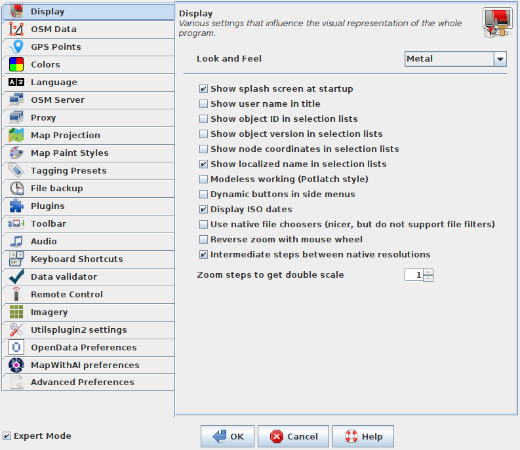
- Upande wa kushoto, bofya icon inayoonekana kama rangi na brush
la rangi
- Juu ya dirisha, bofya the tabo inayosema “Look and Feel” “(Angalia na Hisi)”
-
Chagua lugha ya kutumia kwenye kisanduku cha chini mbele ya neno “Lugha” “(Language)”
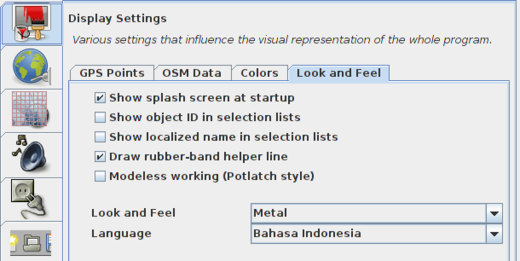
- Bofya OK.
- Unatakiwa kuanza upya JOSM ili kuhifadhi setting zako. Bofya “File” “(Faili)”
kona ya upande wa kushoto juu, na bofya “Restart” “(Anzisha Upya)” karib na chini ya orodha.
Jifunze Misingi ya Kuchora na JOSM
- Sasa hebu tufungue sampuli faili ya OSM ambayo tutatumia kujifunza
njia za msingi zakutengeneza ramani na JOSM. Kumbuka kwamba ramani
hii si ya kweli, na kwamba si ramani halisi ya mahali halisi, hivyo
sisi hatuto iokoa kwenye tovuti OpenStreetMap
-
Pakua faili hapa: sample.osm
-
Sasa hebu fungua faili ya ramani ya sampuli faili
ramani katika JOSM. Bofya “Open” “(Fungua)” kifungo katika kushoto juu.

- Tafuta faili sample.osm. Pengine ni katika file yako ya Downloads,
isipokuwa lamda wewe uli iokolea mahali pengine. Bonyeza juu yake,
na kisha bonyeza “Open” “(Fungua)”
-
Unapaswa sasa kuona sampuli ramani kwamba inaonekana kama hii:
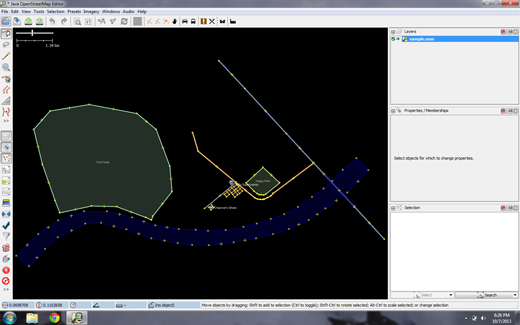
Operesheni za msingi
- Kuzungusha ramani kuria au kushoto, chini au juu, shikilia kitufe
cha kipanya chini, harafu zungusha.
-
Kuna njia mbali mbali za kukuuza na kupunguuza ramani. Ukiwa na kipanya,
unaweza kutumia kizungushio kukuuza na kupunguuza. Ukiwa na kompyuta
mpakato na huna kipanya, unaweza kukuuza na kupunguza ramani kwakutumia
kifa cha skeli ambacho kipo mkono wa kushoto juu ya fasi ya ramani. Vuta
kile kifaa kushoto na kulia wakati unashikilia kitufe cha kushoto cha
kipanya.
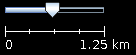
- Angalia kwenye ramani ya mfano. Kuna aina kadhaa tofauti ya vitu hapa.
Kuna mto, msitu, majengo baadhi, njia kadhaa, na maduuka machache. Kuchagua
kitu, bonyeza juu yake na kufungo cha kushoto cha kipanya chako.
Alama, Mstari na Maumbo
- Pale unapobofya vitu mbalimbali kwenye mfano wa ramani, angalizo ni
kuwa kuna aina tatu za vitu katika ramani. Kuna alama, mistari na maumbo.
- Pointi ni za sehemu moja, inawakilishwa na alama. Katika hii ramani ya
mfano, kuna pointi mbili, duka la viatu na maduka makubwa. Duka la viatu
linawakilishwa na alama ya ramani, na maduka yanawakilishwa na gari la
ununuzi
-
Kuna mistari mbalimbali kwenye ramani,ambazo huwakilisha barabara.
Kama utaangalia kwa ukaribu utaona katikati ya mistari, kuna pointi
pia. Hizi point hazina alama yoyote au taarifa yoyote inavyozielezea,
lakini zinasaidia kuelezea wapi mistari inapatikana.
- Mwisho, kuna aina mbalimbali za maumbo kwenye ramani ya mfano,
zinawakilisha maeneo mbalimbali msitu, mto, parks na majengo. Umbo
linatumika kuwakilisha eneo, kama shamba au jengo. Umbo ni kama mstari -
utofauti wake ni mstari unaanza katika pointi sawa na itakayoishia.
Ni rahisi kuifikiria ramani yenye hivi vitu vitatu vya msingi-pointi, mistari and
maumbo. Katika OpenStreetMap kuna misamiati spesho ambayo utajifunza unavyoendelea.
Katika OSM, pointi zinaitwa nodes, na mistari inaitwa njia. Maumbo yanaitwa njia
zilizofungwa kwasababu ni mistari inayoishia katika pointi ilipoanzia.
-
Unaweza kuona kwamba pale unapochagua kitu, listi inatokea upande wa
kulia wa ramani katika dirisha linaloitwa “sifa”. Hizi zinaitwa tags.
Tags ni taarifa zinazoelezea pointi, mistari au maumbo kuelezea ni vitu
gani. Tutajifunza zaidi kuhusu utambulisho katika sura inayofuata. Kwa
sasa unahitaji kujuatu kwamba tarifa hizi zinasaidia kueleza kama
kitu ni msitu, mto, jengo, au kitu kingine.
-
Fikiria kuhusu kuchora ramani kwa mkono, na jinsi unavyochora pointi,
mistari na maumbo. Je ni maeneo gani ni mazuri kuwakilishwa kwa Pointi?
Mistari? Maumbo?
Kubadilisha Vitu
-
Kuchagua msitu upande wa kushoto wa ramani. Kuwa na uhakika wa click
kwenye mstari kuzunguka misitu, si moja ya pointi kwenye mstari. Sasa
kushikilia kipanya chako kushoto kifungo chini na vuta kwa kutumia
kipanya chako. Unapaswa kuwa na uwezo wa kuupeleka msitu katika eneo
jipya kwenye ramani.
-
Bonyeza moja kati pointi kwenye mstari kuzunguka misitu. Shikilia
kipanya chako kushoto kifungo chini na vuta kipanya chako. Unapaswa
kuwa na uwezo wa kuziivuta pointi. Hii ni jinsi gani unaweza
kubadilisha sura ya kitu, au kusogeza pointi.
Kuchora
- Upande wa kushoto wa JOSM ni safu ya vifungo. Wengi wa vifungo
hivi hufungukia madirisha mpya upande wa kulia ili kutoa taarifa
zaidi kuhusu ramani. Vifungo muhimu zaidi, hata hivyo, ni juu ya
safu hizi. Vifungo hivi hubadili nini unaweza kufanya na panya yako.
- Vifungo juu katika safu hii ndio utatumia zaidi.vinatumika kwa
ajili ya kuchagua vitu na kwa ajili ya kuchora vitu vipya.
-
Mpaka sasa, umekuwa ukutumia chombo Teule, ambayo inaonekana kama hii:

- Kabla ya kuchora, unahitaji kuhakikisha kuwa hakuna chaguo lolote.
Bofya katika nafasi nyeusi kwenye ramani, ambapo ni tupu, ili
kuhakikisha hakuna chaguo
-
Bonyeza kifungo cha pili, kifaa cha kuchorea.

- Kutafuta eneo tupu kwenye ramani, bofya mara mbili na kipanya chako.
Hii itakuchorea pointi moja
- Kuchora mstari, bofya mara moja kwenye kipanya chako. Sogeza kipanya
chako na bonyeza tena. Endelea mpaka wewe umeridhika na mstari wako.
Kumaliza mstari, bofya mara mbili kwa kutumia kipanya chako.
- Chora mchoro njia sawa kama ulivyo chora mstari, lakini kumaliza umbo
malizia kwa ku bofya mara mbili mahali ambapo wewe ulianza mstari.
Kuongeza Presets
- Sasa tunajua jinsi ya kuchora pointi, mistari na maumbo, lakini
sisi bado hatufafanua vinawakilisha nini. Tunataka kuwa na uwezo
wa kusema kwamba pointi zetu ni maduka, shule, au kitu kingine,
na kama maumbo yetu ni mashamba, majengo, au kitu kingine.
-
Bonyeza kwenye chombo Teule, katika safu ya kifungo juu ya kushoto.

-
Chagua moja ya vitu ambavyo wewe ulichora. Kwenye orodha ya juu,
bofya “Presets”. Sogeza kipanya kyako kwa njia ndogo ya orodha ya aina
ya eneo ungependa kufafanua.
-
Ukibonyeza preset, aina ya pop itakuuliza wewe kwa habari zaidi.
Hunahaja yakujaza kila kitu, lakini unaweza kuongeza baadhi ya
vitu muhimu, kama vile jina la kitu.
- Unapomaliza kuingiza habari, bofya “Apply Preset”. Kama kila kitu
kimeenda vizuri, pointi zako, mstari, au umbo unapaswa kubadili
rangi au kuonyesha ishara au alama. Hii ni kwa sababu umefafanua ni nini.
Chora Ramani Yako
- Sasa hebu tuchore ramani ili kufanya mazoezi ya mbinu ulizojifunza.
Unaweza ukataka kuchora ramani ambayo ulichora awali .
- Vuta ramani mbali na ramani ya mfano. Shikilia kipanya upande wa
kulia na vuta kipanya chako, mpaka upate eneo tupu la kuchora juu yake .
- Tumia kifaa cha Kuchora kutengeneza pointi, mistari, na maumbo. Eleza
vitu yako ninini kwa kuchagua kutoka kwenye orodha ya Presets .
- Ukimaliza, unapaswa kuwa na ramani yako mwenyewe, sawa na ramani
ya mfano tuliofungua katika sample.osm.
Ufupisho
Bora kabisa! Ikiwa kila kitu kimeenda vizuri umejifunza jinsi ya kuanzisha
JOSM kwenye komputa yako, na vifa vya msingi kwa ajili ya kuchora ramani.
Katika sura inayofuata tutaangalia mchakato wa kuhariri ramani ya OSM na JOSM.

|